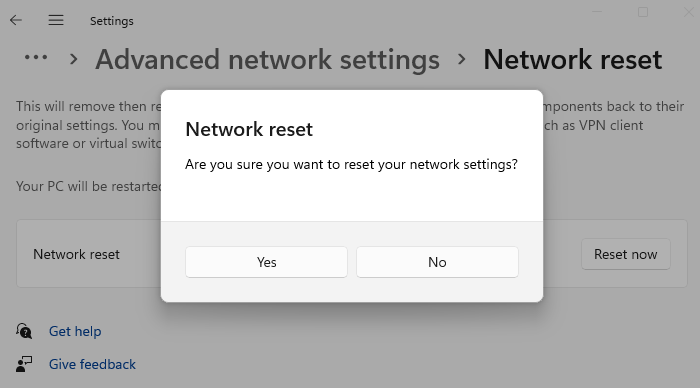Wenn Sie sehen NetBT-Fehler 4311, auf Ihrem Windows 11/10-Computer haben wir einige Lösungen, die Ihnen helfen können, diesen Fehler zu beheben. Dieser Fehler wurde sowohl auf alten als auch auf neuen PCs beobachtet. Betroffen sind vor allem die alten Fabrikate. Der NetBT-Fehler 4311 wirkt sich auf Anwendungsstarts, Gameplays und die normale Nutzung des PCs aus.

Was ist ein NetBT 4311-Fehler?
Wann immer Sie den NetBT 4311-Fehler sehen, sehen Sie Die Initialisierung ist fehlgeschlagen, da das Treibergerät nicht erstellt werden konnte in dem Ereignisanzeige. Es hat keine besondere Erklärung. Der Fehler tritt nur auf, wenn wir Spiele spielen, im Internet surfen oder neue Anwendungen starten. Der PC wird automatisch heruntergefahren oder neu gestartet. Da der Fehler beim Spielen schwerer Spiele auftritt, können wir ihn mit dem Grafiktreiber verknüpfen.
Dieser Fehler kann auch auftreten, wenn NetBIOS über TCP/IP (NetBT) versucht eine Abfrage, schlägt jedoch fehl. Der Fehler kann auch mit dem fehlerhaften Netzwerkadapter zusammenhängen. Es erscheint sogar, wenn Sie auch den Netzwerkadapter entfernen. Wenn ein Problem mit dem Netzwerkadapter auftritt, wird NetBT-Fehler 4311 angezeigt. Der Fehler ist auch mit dem RAS-Dienst verbunden.
Beheben Sie den NetBT-Fehler 4311 auf einem Windows-PC
Wenn Ihr PC mit NetBT-Fehler 4311 heruntergefahren oder neu gestartet wird, können Sie die folgenden Schritte ausführen, um den Fehler zu beheben.
- Deaktivieren Sie den automatischen Neustart
- Aktualisieren Sie alle Treiber auf Ihrem PC
- Entfernen Sie kürzlich installierte Programme von Drittanbietern
- Scannen Sie Ihren PC auf Malware
- Verwenden Sie die Schaltfläche Netzwerk zurücksetzen
- Systemwiederherstellung durchführen
Lassen Sie uns auf die Details jeder Methode eingehen.
1]Deaktivieren Sie den automatischen Neustart
Der NetBT-Fehler 4311 führt zum Neustart des Computers. Sie müssen den automatischen Neustart deaktivieren, um die Fixes anzuwenden. Möglicherweise haben Sie nicht genügend Zeit, um die Korrekturen mit dem Fehler und den Neustarts zu implementieren.
Um den automatischen Neustart zu deaktivieren,
- Suchen nach Erweiterte Systemeinstellungen anzeigen im Startmenü und öffnen Sie es
- Es öffnet die Systemeigenschaften Fenster
- Klicke auf Einstellungen in dem Inbetriebnahme und Wiederherstellung Sektion
- Deaktivieren Sie die Schaltfläche daneben Automatisch neu starten im Abschnitt Systemfehler
- Klicken OK um die Änderungen zu speichern
2]Aktualisieren Sie alle Treiber auf Ihrem PC
Da es sich bei dem Fehler nur um einen (unbekannten) Treiber handelt, müssen wir sicherstellen, dass alle Treiber auf dem PC auf dem neuesten Stand sind und einwandfrei funktionieren. Sie müssen jeden Treiber über den Geräte-Manager aktualisieren.
Um Treiber über den Geräte-Manager zu aktualisieren,
- Offen Laufen Befehl
- Art devmgmt.msc und drücke Eingeben
- Beginnen Sie mit den Audioeingängen und -ausgängen, um jeden Treiber zu aktualisieren. Erweitern Sie einen nach dem anderen und klicken Sie mit der rechten Maustaste auf die Treiber und wählen Sie sie aus Treiber aktualisieren und folgen Sie dem Bildschirmassistenten.
- Wiederholen Sie dies, bis Sie alle Treiber auf dem PC aktualisiert haben
Sie können Treiber auch mit Treiberaktualisierungsprogrammen von Drittanbietern aktualisieren, Treiber manuell von der Website des Herstellers herunterladen und installieren oder sie über optionale Windows-Updates aktualisieren.
3]Entfernen Sie kürzlich installierte Programme von Drittanbietern
Das Programm, das Sie kürzlich auf Ihrem PC installiert haben, könnte die Ursache für den NetBT-Fehler 4311 sein. Sie müssen das Programm über die App „Einstellungen“ oder über das Startmenü deinstallieren. Starten Sie Ihren PC neu und prüfen Sie, ob der Fehler behoben wurde.
4]Scannen Sie Ihren PC auf Malware
Sie müssen Ihren PC mit einem Antiviren- oder Anti-Malware-Programm nach Malware oder Virenspuren durchsuchen. Die Software erkennt die Änderungen und stellt fest, ob Malware die Leistung Ihres PCs beeinträchtigt, und behebt sie.
5]Verwenden Sie die Netzwerk-Reset-Taste
Öffnen Sie die Windows-Einstellungen und verwenden Sie die Schaltfläche Netzwerk zurücksetzen. Dadurch werden Ihre Netzwerkadapter entfernt und anschließend neu installiert und andere Netzwerkkomponenten auf ihre ursprünglichen Einstellungen zurückgesetzt.
6]Systemwiederherstellung durchführen
Wenn keine der oben genannten Korrekturen funktioniert, müssen Sie die Systemwiederherstellung bis zu dem Punkt durchführen, an dem Ihr PC ohne Probleme einwandfrei funktionierte. Systemwiederherstellung durchführen.
- Suche Einen Wiederherstellungspunkt erstellen im Startmenü und öffnen Sie es
- Gehen Sie zum Systemschutz Tab
- Klicken Systemwiederherstellung und folgen Sie dem Bildschirmassistenten, um Ihren PC wiederherzustellen
Dies sind die verschiedenen Möglichkeiten, wie Sie den NetBT-Fehler 4311 auf Ihrem Windows-PC beheben können.
Wie reparieren Sie NetBT?
Wenn Sie einen NetBT-Fehler sehen, können Sie ihn beheben, indem Sie die Treiber auf Ihrem PC aktualisieren, kürzlich installierte Programme auf Ihrem PC deinstallieren, nach Malware suchen und die Systemwiederherstellung durchführen. Sie müssen die Korrekturen einzeln anwenden und prüfen, ob sie das Problem behoben haben.
Lesen: Ein Treiber (Dienst) für dieses Gerät wurde deaktiviert (Code 32)